Variables d'environnement Java
- Que sont les variables d’environnement et pourquoi nous les utilisons
- Définir les variables d’environnement pour Java dans Windows
- Définir les variables d’environnement pour Java sous macOS et Linux
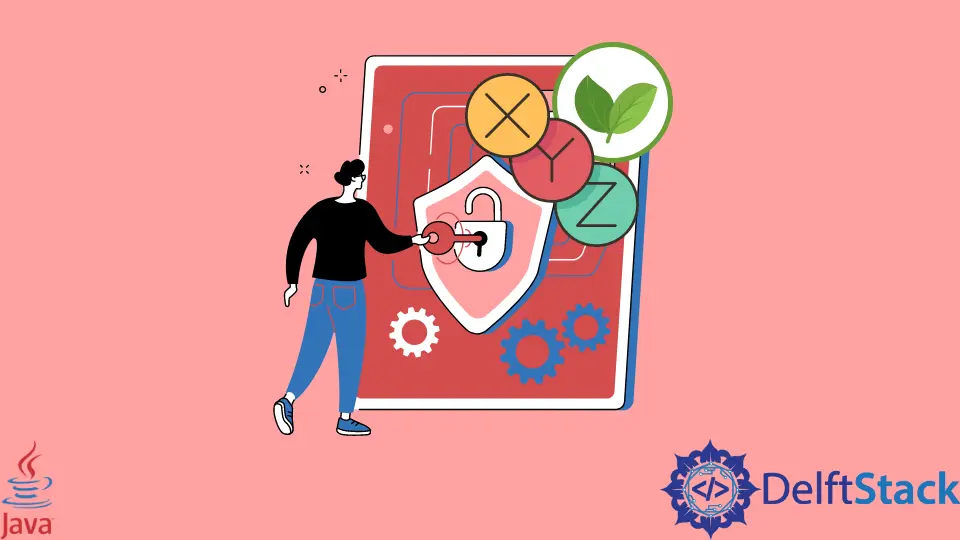
Aujourd’hui, nous allons examiner un sujet important qui peut être utile lorsque nous installons le JDK ou le kit de développement Java dans un système d’exploitation. Les variables d’environnement décrivent généralement l’environnement et comment les choses doivent se comporter dans cet environnement. Il existe différentes variables disponibles, mais la variable la plus utilisée est PATH. Nous approfondirons ce sujet dans les sections suivantes.
Que sont les variables d’environnement et pourquoi nous les utilisons
Les variables d’environnement sont des paires clé/valeur qui spécifient les configurations de divers programmes dans un système d’exploitation. La plupart des systèmes d’exploitation populaires comme Windows, macOS et Linux l’utilisent. Ces valeurs sont généralement des chaînes.
L’utilisation courante de ces variables est lorsque nous voulons exécuter un programme à l’aide d’une commande sans aller ou écrire le chemin entier vers le programme. Par exemple, si nous voulons exécuter un programme Java n’importe où, w6e devra peut-être d’abord aller à l’emplacement où se trouve Java via la ligne de commande ou le terminal, puis nous pouvons utiliser Java.
Mais si nous spécifions le chemin vers Java dans les variables d’environnement, nous devons utiliser le nom du programme ou la commande qui lui est attachée, et le programme sera exécuté.
Définir les variables d’environnement pour Java dans Windows
Nous pouvons installer Java ou JDK sous Windows à l’aide de l’assistant d’installation qui l’accompagne, mais nous devons définir les variables d’environnement manuellement. Dans le système d’exploitation Windows, nous pouvons accéder aux paramètres des variables d’environnement, les modifier ou utiliser la ligne de commande.
Nous allons voir les étapes pour définir les variables à l’aide de la ligne de commande.
-
Tout d’abord, nous obtenons l’emplacement où Java est installé ou le Java que nous voulons utiliser globalement. Nous pouvons le faire facilement en utilisant la commande suivante dans la ligne de commande.
dir /b /s java.exeProduction:
C:\Users\User1\.jdks\openjdk-15.0.1\bin\java.exe -
Maintenant que nous avons le chemin, nous l’utilisons pour définir les variables ; il y a deux variables que nous devons configurer qui sont les variables JAVA_HOME et PATH. Pour ce faire, nous ouvrons la ligne de commande ou CMD en abrégé, et il est préférable de l’exécuter en tant qu’administrateur.
-
Dans la ligne de commande, nous écrivons la commande suivante pour définir les deux variables :
setx JAVA_HOME "C:\Users\User1\.jdks\openjdk-15.0.1" setx PATH "C:\Users\User1\.jdks\openjdk-15.0.1\bin\";Ici,
setxdéfinit les variables d’environnement tandis que JAVA_HOME et PATH sont les noms des variables, puis vient la valeur de la variable.
Il définira ou mettra à jour les variables. Notez que JAVA_HOME utilise le chemin où se trouve tout le dossier Java, tandis que PATH est le chemin du sous-dossier appelé \bin où se trouvent Java.exe et d’autres exécutables.
Définir les variables d’environnement pour Java sous macOS et Linux
Sous macOS et Linux, nous pouvons utiliser les étapes suivantes pour définir ou mettre à jour les variables d’environnement pour Java :
-
Ouvrir le terminal
-
identifiez le shell par défaut utilisé par le système d’exploitation à l’aide de cette commande :
echo $SHELLProduction:
/bin/zshCela imprimera le shell par défaut. Notez que différentes versions du système d’exploitation peuvent avoir des shells différents ; pour ce tutoriel, nous utilisons le shell
zsh. -
Ouvrez
./zshenvqui est utilisé pour définir les variables d’environnement dans le shellzshà l’aide de la commande ci-dessous :nano ~/.zshenv -
Ajoutez maintenant le contenu suivant.
export JAVA_HOME=$(/usr/libexec/java_home) -
Maintenant, pour exécuter le script ou le contenu que nous venons d’ajouter, nous utilisons la commande ci-dessous :
source ~/.zshenv -
Enfin, pour vérifier si la variable a été définie, nous imprimerons
JAVA_HOME.echo $JAVA_HOMEProduction:
/Library/Java/JavaVirtualMachines/jdk1.8.0_281.jdk/Contents/Home
Rupam Saini is an android developer, who also works sometimes as a web developer., He likes to read books and write about various things.
LinkedIn